Samsung UE55H6740SV Bruksanvisning
Samsung
TV-apparater
UE55H6740SV
Läs nedan 📖 manual på svenska för Samsung UE55H6740SV (241 sidor) i kategorin TV-apparater. Denna guide var användbar för 13 personer och betygsatt med 4.5 stjärnor i genomsnitt av 2 användare
Sida 1/241

E-MANUAL
Bedankt voor het aanschaffen van dit Samsung-
product.
Registreer uw product voor een uitgebreidere
service op
www.samsung.com/register
Model______________ Serienummer______________
Inhoud
Snelgids
De Smart TV gebruiken
Spraakbediening gebruiken
Bewegingsbediening gebruiken
Samsung Smart Control gebruiken
De Voetbalmodus gebruiken
Werken met Multi-Link Screen
Kanalen bewerken
Antenne en externe apparaten
aansluiten
Aansluiting - Antenne
Aansluitingen voor beeldapparaten
15 Aansluiting - HDMI
16 Aansluiting - Component
17 Aansluiting - Externe invoer
18 Aansluiting - SCART
Geluid van de tv via de externe luidsprekers
19 Aansluiting - HDMI (ARC)
20 Aansluiting - Digitale audio (optisch)
21 Aansluiting - Hoofdtelefoon
22 Aansluiting - Audio-uitgang
Verbinding maken met een computer
24 Aansluiting - HDMI-poort
25 Aansluiting - HDMI-poort (DVI)
26 Aansluiting - Samsung Link
26 Aansluiting - Thuisnetwerk (DLNA)
Verbinding maken met een mobiel apparaat
28 Scherm van mobiel apparaat op tv (Scherm mirroring)
29 Mobiele apparaten verbinden zonder een draadloze router
(Wi-Fi Direct)
29 Aansluiting - Samsung Link
30 Aansluiting - Thuisnetwerk (DLNA)
30 Verbinding maken via Smart View 2.0
31 Naam van tv of netwerk
Invoersignaal selecteren
Afstandsbediening en randapparaten
gebruiken
Batterijen plaatsen in de Samsung Smart Control
32 Als u dit waarschuwingspictogram op het scherm ziet...
De Samsung Smart Control koppelen
33 De verbinding met Samsung Smart Control herstellen
Werken met Samsung Smart Control
34 Toetsfuncties
37 De tv bedienen door de Samsung Smart Control te bewegen
38 De televisie met het touchpad bedienen
40 De afstandsbediening op het scherm weergeven (virtuele
afstandsbediening)
Externe apparaten bedienen met de afstandsbediening van
de tv (Inst. univ. afstandsbed.)
42 De universele afstandsbediening instellen
43 Externe apparaten bedienen met de afstandsbediening van de
tv.
44 Functies van de universele afstandbediening
De tv bedienen met een toetsenbord
45 Een toetsenbord aansluiten
46 Het toetsenbord gebruiken
De tv bedienen met een muis
47 Een muis aansluiten
47 De muis gebruiken
Tekst invoeren met QWERTY
49 Aanvullende functies gebruiken
II
Internetverbinding
Een bekabelde internetverbinding tot stand brengen
50 Een LAN-kabel aansluiten
51 Automatisch verbinding maken met een bekabeld
internetnetwerk
51 Handmatig verbinding maken met een bekabeld
internetnetwerk
Een draadloze internetverbinding tot stand brengen
53 Automatisch verbinding maken met een draadloos
internetnetwerk
54 Handmatig verbinding maken met een draadloos
internetnetwerk
55 Met WPS verbinding maken met een draadloos internetnetwerk
Problemen met de internetverbinding oplossen
56 Problemen met een bekabelde internetverbinding oplossen
57 Problemen met een draadloze internetverbinding oplossen
Mobiel netwerk
58 Ondersteunde telecom en modelnaam
De status van de internetverbinding controleren
Smart-functies
Meerdere functies op één scherm
60 Multi-Link Screen starten
60 Werken met Multi-Link Screen
60 Een functie selecteren
60 Het kanaal/volume wijzigen
61 De Bluetooth-hoofdtelefoon koppelen
61 Het scherm Geluidsbron selecteren
Smart Hub
62 Smart Hub-verbindingen testen
63 Het Eerste scherm openen
64 Neer het Paneelscherm verplaatsen
64 Smart Hub Zelfstudie gebruiken
64 Smart Hub resetten
Smart Hub gebruiken met een Samsung-account
65 Een Samsung-account maken
67 Aanmelden bij uw Samsung-account
68 Uw Samsung-account en app-accounts koppelen
69 Gegevens wijzigen in of toevoegen aan uw Samsung-account
69 Alle Samsung-accounts van de tv verwijderen
Het paneel Games gebruiken
70 De functies van het pop-upmenu gebruiken
71 Games installeren en spelen
72 Gedownloade of gekochte games beheren
Het paneel SAMSUNG APPS gebruiken
74 De functies van het pop-upmenu gebruiken
75 Apps installeren
76 Standaard-apps
76 Werken met Web Browser
79 De apps op het scherm SAMSUNG APPS anders rangschikken
80 Apps van de tv verwijderen
80 Apps beoordelen/recenseren
81 Apps bijwerken
81 Functies van SAMSUNG APPS
Het paneel Op TV gebruiken
85 De functies van het pop-upmenu gebruiken
85 Gedetailleerde programmagegevens bekijken
86 Op TV instel. configureren
Het paneel FILMS & SERIES gebruiken
88 De functies van het pop-upmenu gebruiken
89 Een film of tv-programma bekijken
89 Weergave van aangeschafte inhoud beperken
90 Aangeschafte inhoud beoordelen en delen
Foto's, video's en muziek afspelen en weergeven
(MULTIMEDIA)
91 Media-inhoud afspelen vanaf een USB-apparaat
92 Multimedia-inhoud afspelen vanaf een computer of mobiel
apparaat
94 Media-inhoud afspelen vanaf een opslagservice
95 Beschikbare knoppen en functies tijdens het bekijken van foto's
96 Beschikbare knoppen en functies tijdens het bekijken van
video's
98 Beschikbare knoppen en functies bij het afspelen van muziek
99 Functies op het scherm met de lijst met media-inhoud
Tv bedienen met uw stem
II III
HbbTV
Aansluiten op een kaartsleuf voor televisieweergave
186 Volg deze stappen voor het aansluiten van de CI-kaart:
187 Volg deze stappen voor het aansluiten van de CI-kaartadapter:
Teletekstfunctie
Problemen oplossen
Ondersteuning krijgen
191 Ondersteuning via Extern beheer
193 De informatie vinden die u voor service nodig hebt
Er is een probleem met het scherm
193 Het beeld testen
Het geluid is onduidelijk
196 Het geluid testen
Het 3D-beeld is onduidelijk.
197 De 3D-beeldkwaliteit testen
Er is een probleem met de uitzending.
Geen verbinding met de computer.
Ik kan geen verbinding maken met internet.
Dataservice
De Opname plannen/Timeshift-functie werkt niet.
Anynet+ (HDMI-CEC) werkt niet.
Ik ondervind problemen bij het openen/gebruiken van apps.
Mijn bestand wordt niet afgespeeld.
Ik wil de televisie resetten.
Andere problemen
Opmerkingen en
voorzorgsmaatregelen
Alvorens de functie Opname en Timeshift te gebruiken
205 Alvorens de functie Opname en Opname plannen te gebruiken
206 Alvorens de functie Timeshift te gebruiken
Disclaimer voor S-Recommendation
207 S Recommendation met spraakinteractie
207 S Recommendation
Lees dit voor u de 3D-weergavemodus gaat gebruiken
208 3D-voorzorgsmaatregelen
211 Ondersteunde resoluties voor de verschillende 3D-modi
Lees dit voordat u spraakbediening, bewegingsbediening of
gezichtsherkenning gebruikt
213 Voorzorgsmaatregelen voor spraakbediening,
bewegingsbediening en gezichtsherkenning
215 Voorwaarden voor het gebruik van spraakbediening,
bewegingsbediening en gezichtsherkenning
Lees dit voordat u SAMSUNG APPS gebruikt
Beperkingen voor Web Browser
Beperkingen voor het gebruik van foto-, video- en
muziekbestanden
220 Tabel voor bestandsuitwisseling tussen opslagapparaten
221 Ondersteunde externe ondertiteling
221 Ondersteunde interne ondertiteling
222 Ondersteunde afbeeldingsindelingen en resoluties
222 Ondersteunde muziekindelingen en codecs
223 Ondersteunde videocodecs
Beperkingen
225 Beperkingen voor PIP (Picture-in-Picture)
225 Flexibele CI
Lees dit na installatie van de tv
226 Beeldformaten en ingangssignalen
226 Een Kensington-antidiefstalslot installeren
227 Lees dit voordat u een draadloze internetverbinding instelt
Voorzorgsmaatregelen voor computeraansluitingen
228 IBM
228 MAC
229 VESA DMT
Ondersteunde videoresoluties
Lezen voor gebruik van de Bluetooth-apparaten
231 Beperkingen voor het gebruik van Bluetooth
Licentie-informatie
Termen
VI

4
Spraakbediening gebruiken
Instellen van Spraakbediening
Bepaalde functies op deze tv kunt u met uw stem bedienen.
Activeer Spraakbediening via Systeem > Spraakbediening.
Systeem
Toegankelijkheid
Instellingen
Voetbalmodus
Menutaal Nederlands
Smart Control-instellingen
Inst. univ. afstandsbed.
Spraakbediening
Gebruik van Spraakbediening
Druk op de toets VOICE op Samsung Smart Control, en zeg "Help" om de volledige lijst met
spraakopdrachten weer te geven.
"Raadpleeg "Tv bedienen met uw stem" voor meer informatie.
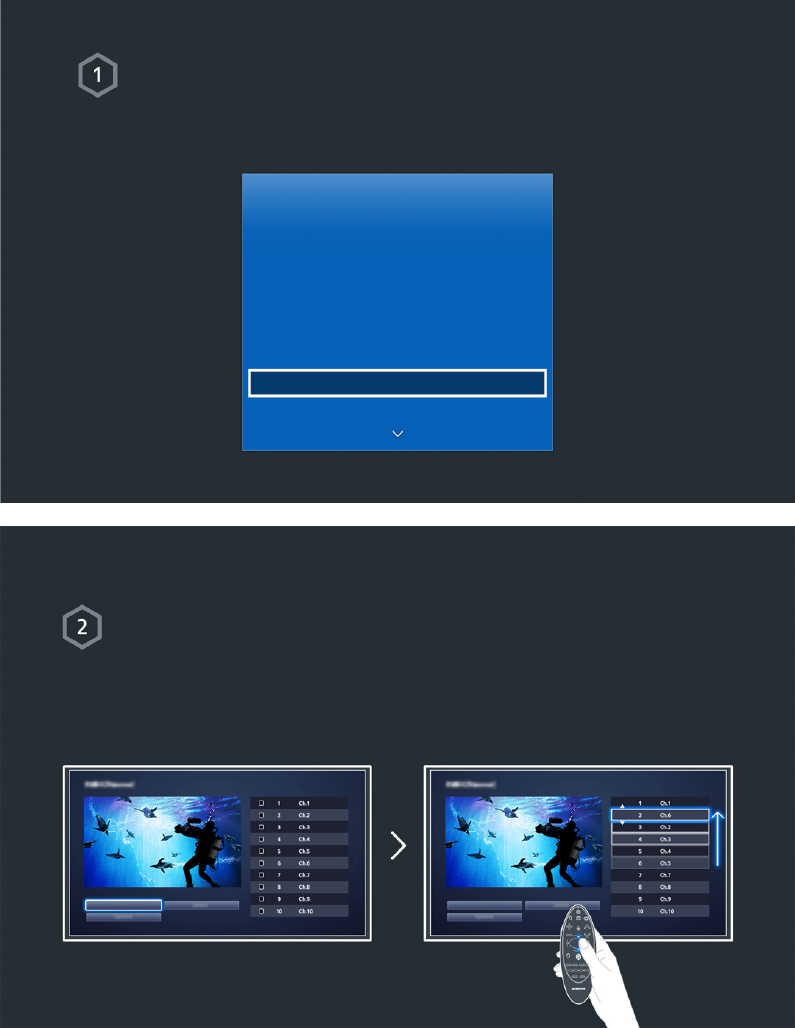
10 11
Kanalen bewerken
Kanaal bewerken uitvoeren
Voer Kanaal bewerken uit en ga naar Uitzending > Kanaal bewerken.
Uitzending
Automatisch afstemmen
Antenne Kabel
Kanalenlijst
Gids
Schemamanager
Kanaal bewerken
Favorieten bew.
Het kanaalnummer of de kanaalnaam wijzigen
Selecteer Nummer wijzigen en wijzig de kanaalvolgorde in de lijst.
Als u kanalen uit de lijst wilt verwijderen, selecteert u de kanalen met het touchpad van Samsung Smart
Control of met de richtingsknoppen en verwijdert u de kanalen.
Nummer wijzigen Nummer wijzigen

18 19
Geluid van de tv via de externe luidsprekers
Uw televisie beschikt over een scala van connectors voor audio-invoer van apparaten zoals Blu-ray-spelers en dvd-
spelers en voor audio-uitvoer naar apparaten zoals versterkers. De connectors worden hieronder vermeld.
●ARC (audioretourkanaal)
●Digitale audio (optisch)
Tijdens het gebruik van de geluidsingang moet u enkele zaken in gedachten houden:
●Voor een betere geluidskwaliteit kunt u het beste een AV-ontvanger gebruiken.
●Het aantal en de namen en locaties van de aansluitingen kunnen per model anders zijn.
●Raadpleeg bij het aansluiten van een extern apparaat altijd de gebruikershandleiding van het desbetreffende
apparaat. Het aantal aansluitingen en hun namen en locaties kunnen per extern apparaat en fabrikant anders
zijn.
Aansluiting - HDMI (ARC)
"Bepaalde modellen ondersteunen geen ARC.
Dankzij ARC (Audio Return Channel) is invoer van digitaal geluid mogelijk met slechts een HDMI-kabel. ARC is
echter alleen beschikbaar via de HDMI-poort (ARC) en uitsluitend wanneer de televisie is aangesloten op een AV-
ontvanger die ARC ondersteunt.
"Het aantal en de namen en locaties van de aansluitingen kunnen per model anders zijn.
Sluit een HDMI-kabel aan op de HDMI-connector (ARC) van de televisie en de HDMI-uitgang van het apparaat.
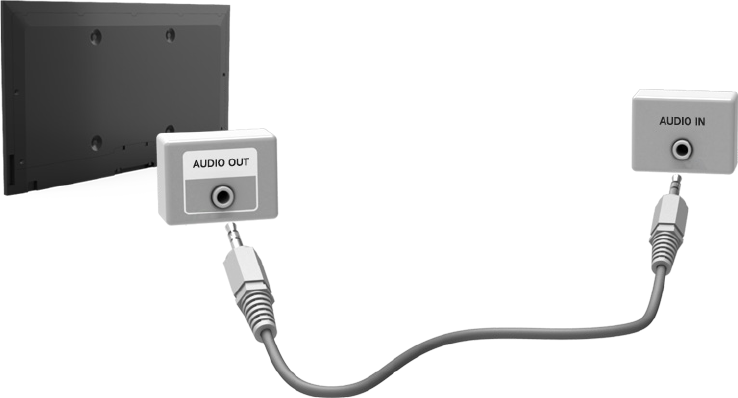
22
Aansluiting - Audio-uitgang
"Beschikbaarheid verschilt per model en regio.
"De namen en de locatie van de aansluitingen kunnen afhankelijk van het model verschillen.
Raadpleeg het diagram en sluit de audiokabel aan op de audio-uitgang van de televisie en de audio-ingang van het
apparaat.
22 23
Verbinding maken met een computer
U kunt een computer rechtstreeks met de tv of met het netwerk verbinden om het scherm of de inhoud van de
computer op de tv te bekijken. Verbind de computer als volgt met de tv.
●Aansluiten via HDMI-poort
U kunt de computer met een HDMI-kabel op de tv aansluiten om het scherm van de computer op de tv weer
te geven.
●Aansluiten op de HDMI (DVI)-poort
U kunt een computer aansluiten op de tv door de DVI-poort van de computer met een DVI-naar-HDMI-kabel
te verbinden met de HDMI-poort van de televisie om het scherm van de computer op de tv weer te geven.
●Verbinden via Samsung Link
U kunt snel toegang verkrijgen tot de foto-, video- en muziekbestanden die zijn opgeslagen op een computer
waarop Samsung Link-software is geïnstalleerd, zelfs als u de tv niet rechtstreeks met de computer verbindt.
●Verbinden via thuisnetwerk (DLNA)
U kunt snel toegang verkrijgen tot de foto-, video- en muziekbestanden die zijn opgeslagen op een computer
door de tv en de computer te verbinden met dezelfde router of hetzelfde toegangspunt.
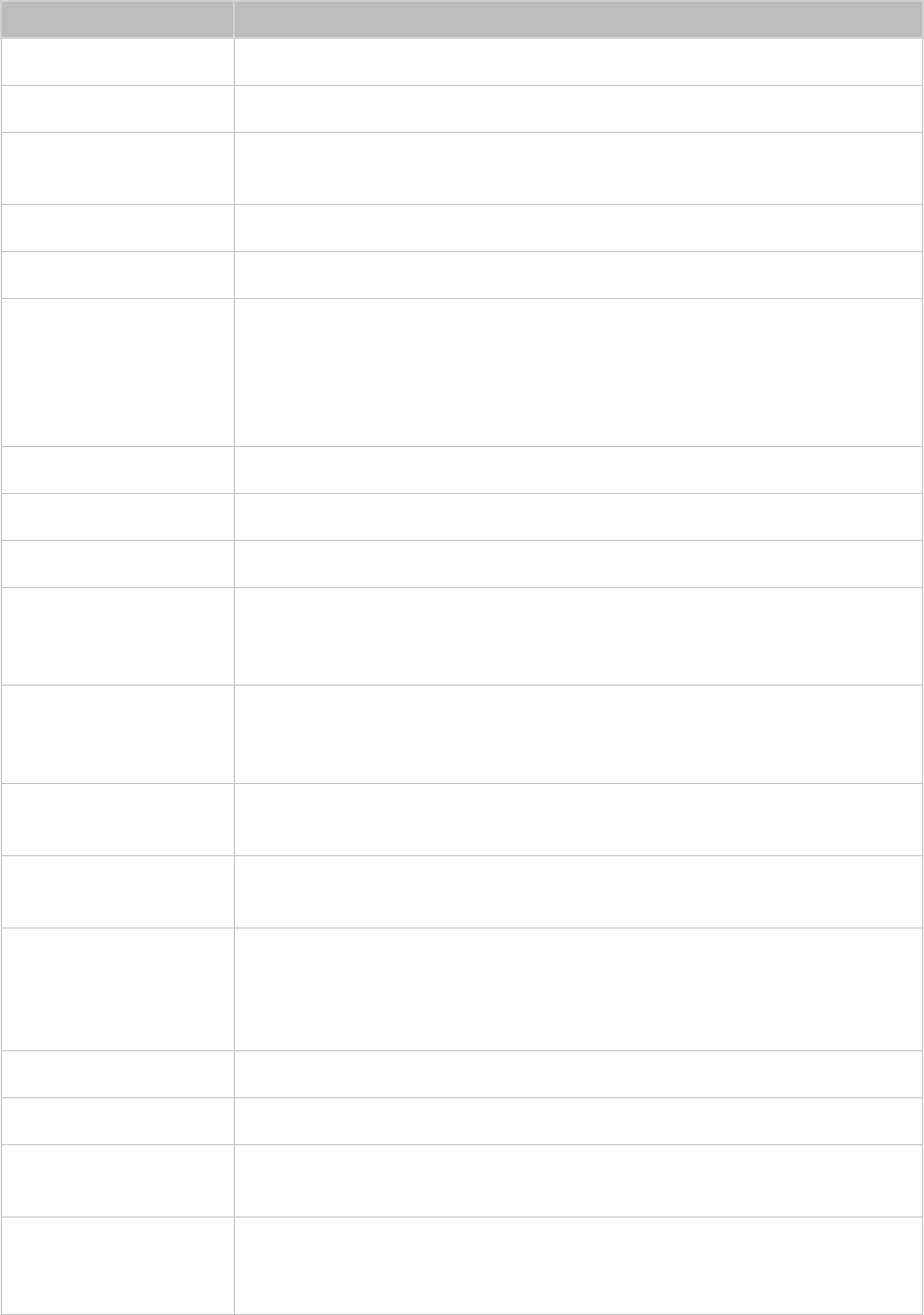
36
Toets Omschrijving
TV Hiermee wordt de televisie in- of uitgeschakeld.
SEARCH Druk op deze toets om het zoekvenster te gebruiken.
KEYPAD Met de virtuele afstandsbediening op het scherm kunt u eenvoudig cijfers invoeren, inhoud
aansturen en functies gebruiken.
SOURCE Hiermee wordt van bron gewisseld.
w = vHiermee regelt u het volume.
VOICE
Hiermee activeert u spraakherkenning. Wanneer de microfoon op het scherm verschijnt,
spreekt u een opdracht in de microfoon. Zeg "Help" voor informatie over het basisgebruik
en spraakopdrachten.
"Spreek een opdracht in op 10-15 cm afstand van de microfoon en op een geschikt
volume.
¢ / AD Hiermee kunt u het geluid in-/uitschakelen.
< P > Hiermee wordt van kanaal gewisseld.
<, >, ¡, £Hiermee verplaatst u de aanwijzer of de focus.
Touchpad
Plaats een vinger op het touchpad en beweeg de Samsung Smart Control. De aanwijzer op
het scherm beweegt in de richting zo ver als de Samsung Smart Control wordt bewogen.
Druk op het touchpad om het gemarkeerde item uit te voeren.
†, ∂, ∑, …
Bedieningselementen voor tijdens het bekijken/afspelen van een video-, foto- of
muziekbestand of het bekijken van een opgenomen programma. U kunt met de toetsen
ook de inhoud van een extern apparaat aansturen.
a, b, {, }Met deze toetsen kunt u toegang verkrijgen tot aanvullende opties die specifiek zijn voor
de gebruikte functie.
RETURN / EXIT Hiermee gaat u terug naar het vorige menu. Als u op deze toets drukt terwijl u tv kijkt, kunt
u terugkeren naar het vorige kanaal.
SMART HUB
Hiermee wordt het Eerste scherm gestart. Vanuit het Eerste scherm kunt u zoeken in
favoriete apps, kanalen of bronnen en snel toegang krijgen tot eerder uitgevoerde of
vaak uitgevoerde functies. En als u naar het paneelscherm gaat, kunt u gebruikmaken van
diverse diensten die in het servicepaneel worden aangeboden.
GUIDE / CH.LIST Hiermee geeft u het uitzendschema voor het digitale kanaal weer.
¥Activeer Voetbalmodus voor een optimale beleving bij het bekijken van sportwedstrijden.
MENU Hiermee geeft u een menu weer op het scherm.
"Beschikbaarheid is afhankelijk van de specifieke Samsung Smart Control.
M.SCREEN
U kunt het televisiescherm splitsen en gebruiken voor verschillende functies, zoals tv kijken,
surfen op internet, video's bekijken, enzovoort.
"Beschikbaarheid is afhankelijk van de specifieke Samsung Smart Control.

38 39
Het contextafhankelijke menu op de Smart Hub weergeven
Druk in het scherm Smart Hub op het touchpad en houd even vast. Het menu Opties voor het geselecteerde item
wordt weergegeven.
"Welke opties er in het menu worden weergegeven, hangt af van de context.
Naar het paneel Smart Hub bewegen
Sleep in het scherm Smart Hub naar links of rechts op het touchpad. De Smart Hub-panelen worden hiermee naar
links of rechts verplaatst.
Surfen met de Web Browser
<Naar links/rechts schuiven> <Omhoog/omlaag schuiven>
Sleep in het scherm met de webbrowser omhoog/omlaag of naar links/rechts op het touchpad. U schuift nu door
het webscherm.

44
Functies van de universele afstandbediening
1.
Druk op SOURCE om naar het Bron-scherm te gaan.
2.
Selecteer Inst. univ. afstandsbed. boven in het scherm. Hiermee wordt de procedure voor het instellen van
de universele afstandsbediening gestart.
3.
Selecteer een extern geregistreerd apparaat op het Inst. univ. afstandsbed.-scherm. De volgende opties zijn
beschikbaar:
●Externe luidsprekers gebruiken
Luister naar het geluid van het externe apparaat via de aangesloten thuisbioscoop.
"Dit is alleen beschikbaar op de settopbox of Blu-rayspeler.
●Settopbox koppelen
Luister naar het geluid van de settopbox via de thuisbioscoop die met de tv is verbonden.
"Dit is alleen beschikbaar op het thuisbioscoopsysteem.
●Blu-ray-speler koppelen
Luister naar het geluid van de Blu-rayspeler via de thuisbioscoop die met de tv is verbonden.
"Dit is alleen beschikbaar op het thuisbioscoopsysteem.
●Bron instellen
Wijzig de invoerbron van de tv naar het geselecteerde externe apparaat.
●Tv gesynchr. insch.
Configureer de settopbox zodanig dat deze wordt uitgeschakeld wanneer de televisie wordt uitgeschakeld.
"Dit is alleen beschikbaar op de settopbox.
●Naam wijzigen
De naam van het geregistreerde externe apparaat wijzigen (maximaal 15 tekens lang).
●Verwijderen
Het geregistreerde externe apparaat verwijderen.

46 47
De tv bedienen met een muis
Systeem > Apparaatbeheer > Muisinstellingen Probeer nu
Deze televisie kan eenvoudig worden bediend met een toetsenbord en een muis in plaats van met een
afstandsbediening.
"Bepaalde modellen bieden geen ondersteuning voor USB-muizen uit de HID-klasse.
Een muis aansluiten
Een USB-muis aansluiten
Sluit de kabel van de muis aan op de USB-poort van de televisie. Er wordt een verbindingsbericht op het scherm
weergegeven.
Een Bluetooth-muis aansluiten
"Beschikbaarheid verschilt per model en regio.
1.
Plaats de Bluetooth-muis in de standby-stand.
"Raadpleeg de handleiding van de muis voor informatie over het in de standby-stand zetten van de muis.
2.
Selecteer Systeem > Apparaatbeheer > Muisinstellingen > Bluetooth-muis toev.. Het scherm Bluetooth-muis
toev. wordt weergegeven en er wordt automatisch gezocht naar beschikbare muizen.
3.
Selecteer de Bluetooth-muis in de lijst met zoekresultaten en selecteer Koppelen en verbinden. De Bluetooth-
muis wordt nu gekoppeld aan de tv.
De muis gebruiken
Zodra er een UBS- of Bluetooth-muis met de tv is verbonden, wordt er een aanwijzer op het tv-scherm
weergegeven. Met deze aanwijzer kunt u de tv op dezelfde manier bedienen als een computer.
●Een item selecteren en uitvoeren
Klik op de linkermuisknop.
●De knoppen Volume, Dempen en Kanaal weergeven
Selecteer het volume-/kanaalpictogram op het scherm terwijl u tv kijkt. Gebruik de knoppen op het scherm
om het volume aan te passen of het kanaal te wijzigen.
"Selecteer het volume-/kanaalpictogram om de knoppen te verbergen.

50
Een bekabelde internetverbinding tot stand brengen
Wanneer u de televisie met internet verbindt, hebt u toegang tot online services en SMART-functies en kunt u de
software van de televisie snel en gemakkelijk via internet bijwerken met updates.
Een LAN-kabel aansluiten
Gebruik een LAN-kabel.
"De tv kan geen verbinding met internet maken als de netwerksnelheid langzamer is dan 10 Mbps.
"Gebruik een categorie 7-LAN-kabel om uw televisie met een internettoegangspunt te verbinden.
Er zijn drie manieren om de tv met internet te verbinden. Raadpleeg de afbeeldingen en sluit de LAN-kabel aan op
de LAN-aansluiting aan de achterkant van de tv.
●Extern modem
●① IP-router + ② Extern modem
●LAN-verbinding via wandaansluiting
Internetverbinding

52
2.
Selecteer Stop wanneer door de televisie wordt geprobeerd verbinding met het netwerk te maken. Wanneer
de netwerkverbinding is onderbroken, selecteert u IP-inst..
Netwerkinstellingen
Verbindingsverificatie geannuleerd.
Netwerkverbindingstest kabel is gestopt.
Wijzig netwerk IP-inst. Opnieuw Sluiten
3.
Ga naar het scherm IP-inst., stel IP-instell. in op Handmatig invoeren, geef de waarden op voor IP-adres,
Subnetmasker, Gateway en DNS-server en selecteer OK.
●Gebruik een van de volgende methoden om de numerieke waarden in te voeren.
Geef de cijfers op met de toetsen u en d.
Druk op de toets KEYPAD en voer de getallen rechtstreeks in.
IP-inst.
IP-instell. Handmatig invoeren
IP-adres 0.0.0.0
Subnetmasker 0.0.0.0
Gateway 0.0.0.0
DNS-instell. Handmatig invoeren
DNS-server 0.0.0.0
OK Annuleren
4.
De televisie probeert opnieuw verbinding met het netwerk te maken met de opgegeven instellingen. Er wordt
een bevestigingsbericht weergegeven nadat de verbinding tot stand is gebracht. Selecteer OK.
"De snelheid van de netwerkverbinding kan, afhankelijk van de DNS-serverinstellingen, verschillen.
"Voor meer informatie over de DNS-serverinstellingen kunt u contact opnemen met uw internetprovider.
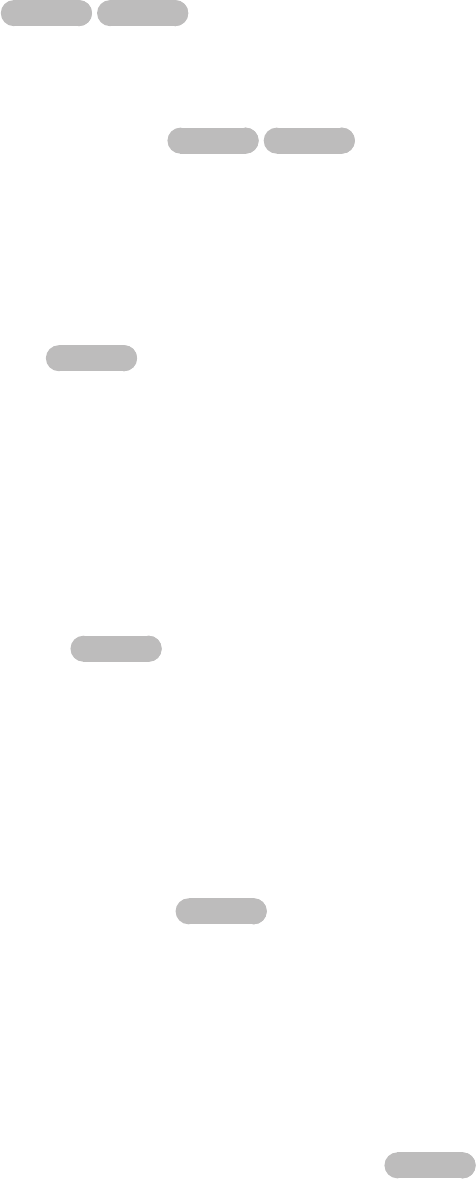
56 57
Problemen met een draadloze internetverbinding oplossen
Draadloze netwerkverbinding mislukt, Probeer nu Probeer nu
Geselecteerde draadloze router niet gevonden. Ga naar Netwerkinstellingen en selecteer de juiste router.
Kan geen verbinding maken met een draadloze router Probeer nu Probeer nu
Controleer de volgende punten:
1.
Controleer of de router is ingeschakeld. Als dat het geval is, schakelt u de router uit en weer in.
2.
Voer zo nodig de correcte beveiligingssleutel in.
Automatisch instellen van IP-adres mislukt Probeer nu
Doe het volgende of configureer de IP-inst. handmatig.
1.
Controleer of de DHCP-server is ingeschakeld op de router. Koppel de router vervolgens los en sluit deze
weer aan.
2.
Voer zo nodig de correcte beveiligingssleutel in.
3.
Als dat niet werkt, neemt u contact op met uw internetprovider voor nadere informatie.
Kan geen verbinding met het netwerk maken Probeer nu
Doe het volgende:
1.
Controleer alle instellingen van IP-inst..
2.
Voer zo nodig de correcte beveiligingssleutel in.
3.
Als dat niet werkt, neemt u contact op met uw internetprovider voor nadere informatie.
Verbinding met lokaal netwerk, maar niet met internet Probeer nu
1.
Controleer of de LAN-kabel voor de internetverbinding is aangesloten op de externe LAN-poort van de
router.
2.
Controleer de DNS-waarden in IP-inst..
3.
Als het probleem zich blijft voordoen, neemt u contact op met uw internetprovider.
Netwerkinstelling voltooid, maar kan geen verbinding maken met internet Probeer nu
Als het probleem zich blijft voordoen, neemt u contact op met uw internetprovider.

62
Smart Hub
Smart Hub > Open Smart Hub Probeer nu
Met Smart Hub kunt u op het web surfen, apps downloaden en contact houden met familie en vrienden via sociale
netwerkservices. Bovendien kunt u foto-, video- en muziekbestanden gebruiken die zijn opgeslagen op externe
opslagapparaten.
"Bepaalde Smart Hub-services zijn betaalde services. Als u een dergelijke service wilt aanschaffen, hebt u uw
serviceprovideraccount of Samsung Apps TV-account (Samsung-account) nodig.
"Zorg ervoor dat de tv is verbonden met internet. De tv moet met internet zijn verbonden als u Smart Hub wilt kunnen
gebruiken.
"Bepaalde onderdelen van Smart Hub vereisen een internetverbinding en zijn mogelijk niet bij elke serviceprovider, in elke
taal of in elk gebied beschikbaar.
"Als u Smart Hub wilt gebruiken, moet u de eindgebruikersovereenkomst en het privacybeleid aanvaarden. Anders
kunt u geen gebruikmaken van de functies en services die daarmee verband houden. U kunt de volledige inhoud van de
Voorwaarden en beleid bekijken door naar Smart Hub > Voorwaarden en beleid. te gaan. Als u de Smart Hub niet meer
wilt gebruiken, kunt u de overeenkomst intrekken.
"Serviceonderbrekingen in de Smart Hub kunnen worden veroorzaakt door storingen in uw internetservice.
Smart Hub-verbindingen testen
Ondersteuning > Zelfdiagnose > Smart Hub-verbindingstest
Als Smart Hub niet werkt, ga dan naar Ondersteuning > Zelfdiagnose > Smart Hub-verbindingstest. Kijk wat het
probleem is door de internetverbinding, uw internetprovider, de Samsung-server en de Samsung Apps-panelen te
controleren.
"Als nadat de test is voltooid Smart Hub nog steeds problemen geeft, kunt u het beste contact opnemen met uw
internetprovider of een servicecenter van Samsung.
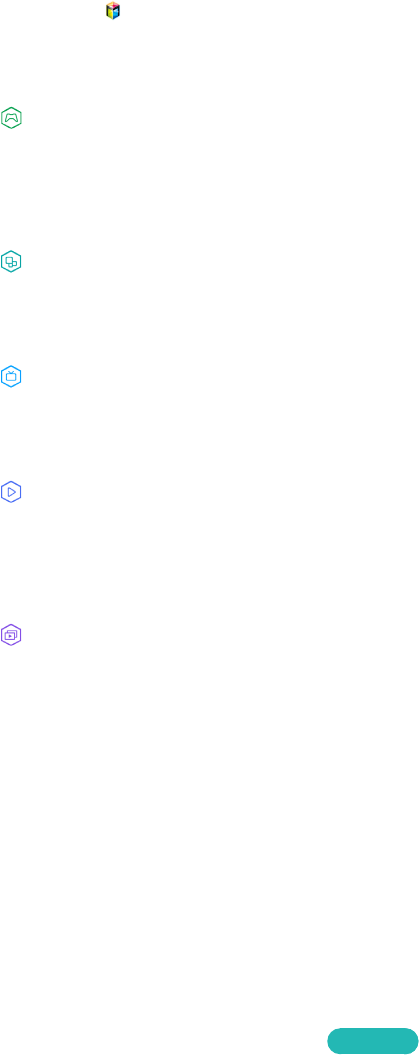
64
Neer het Paneelscherm verplaatsen
Druk op de toets om het Eerste scherm te openen en selecteer het pictogram Paneel. Op het paneelscherm zijn
voor ieder servicepaneel de volgende opties beschikbaar:
"Bruikbaarheid is afhankelijk van het specifieke model en de regio.
● Games
Ga naar Smart Hub > Games voor de apps die games voor Smart TV optimaliseren, en voor uitvoerige
informatie over Smart Hub. Het is dan eenvoudiger om games te downloaden en spelen. Daarnaast kunt u
games die u met uw Samsung-account hebt gedownload of aangeschaft beheren.
● SAMSUNG APPS
Net als op een smartphone of tablet kunt u op de televisie gebruikmaken van een scala van gratis en betaalde
apps voor het nieuws, sport, het weerbericht en games.
● Op TV
U kunt een overzicht zien van de actuele televisieprogramma's en de programma-aanbevelingen per kanaal
en per tijdstip van uitzending bekijken. Tevens kunt u opgenomen video's afspelen.
● FILMS & SERIES
U kunt films en televisieprogramma's rechtstreeks kopen en bekijken via de app die door Smart Hub wordt
geleverd, zonder dat u daarvoor een externe videobron zoals een dvd-speler of Blu-ray-speler hoeft aan te
sluiten.
● MULTIMEDIA
U kunt foto-, video- en muziekbestanden afspelen vanaf een extern opslagapparaat of opgenomen video's
bekijken.
Smart Hub Zelfstudie gebruiken
Ondersteuning > Smart Hub Zelfstudie
Ga naar het menu Ondersteuning en selecteer Smart Hub Zelfstudie. Hiermee leert u de basisbeginselen van Smart
Hub en panelen kennen.
Smart Hub resetten
Smart Hub > Smart Hub opnieuw instellen Probeer nu
Alle opgeslagen informatie met betrekking tot Samsung-accounts en gekoppelde serviceaccounts, alsmede Smart
Hub-serviceovereenkomsten en toepassingen resetten.
68 69
Gegevens wijzigen in of toevoegen aan uw Samsung-account
Smart Hub > Samsung-account
Met het menu Samsung-account kunt u uw Samsung-account beheren.
"Als u de accountgegevens wilt wijzigen, moet u bij uw Samsung-account zijn aangemeld.
1.
Ga naar Smart Hub > Samsung-account en selecteer Profiel bewerken.
2.
Voer de toegangscode in en selecteer Gereed. Het venster Profiel bewerken wordt geopend.
Het profielbewerkingsscherm bevat de volgende functies.
●Profielfoto wijzigen
Als u op het aanmeldscherm Profielafbeelding bewerken selecteert, kunt u de profielfoto wijzigen.
●Uw gezicht registreren voor Samsung-account
Als u op het aanmeldscherm Registreer gezicht selecteert, kunt u uw gezicht bij uw Samsung-account
registreren. Het geregistreerde gezicht wordt voor de Aanmeldmethode gebruikt.
"Dit is alleen beschikbaar als de optionele tv-camera is aangesloten op de tv.
●Een methode voor aanmelding bij uw Samsung-account op de tv selecteren
Selecteer op het aanmeldscherm Aanmeldmethode en kies een aanmeldmethode. U kunt bepalen hoe u zich
met uw opgeslagen Samsung-account bij de televisie aanmeldt.
●Automatische aanmelding instellen
Vink de optie Me automatisch aanmelden aan als u zich automatisch wilt aanmelden bij Smart Hub.
●Basisgebruikersgegevens invoeren
U kunt uw voornaam, achternaam en geboortedatum invoeren.
●E-mail ontvangen over Samsung-diensten
U kunt bepalen of u e-mail wilt ontvangen over Samsung-diensten. Hierin vindt u het laatste nieuws.
Alle Samsung-accounts van de tv verwijderen
Smart Hub > Samsung-account > Accounts verwijderen van TV
Ga naar Smart Hub > Samsung-account en selecteer Accounts verwijderen van TV. De account en het wachtwoord
die op de televisie zijn opgeslagen worden verwijderd, evenals de accountgegevens van eventuele gekoppelde
apps.
"Als u uw accountinformatie wilt verwijderen, moet u zijn aangemeld met uw Samsung-account.

72
Gedownloade of gekochte games beheren
Ga in de Smart Hub naar het paneel Games en selecteer Mijn pagina onder aan het scherm.
"Selecteer in het scherm Mijn pagina de knop om de gids over de spelbesturing weer te geven.
"Selecteer in het scherm Mijn pagina de knop en selecteer een gewenst sorteercriterium. De lijst wordt dan
dienovereenkomstig gerangschikt.
Games bijwerken met een update
Selecteer Games bijwerken boven aan het scherm Mijn pagina om games die op de televisie zijn geïnstalleerd bij te
werken met een update.
"Het scherm Games bijwerken verschijnt alleen wanneer er een update voor een game beschikbaar is.
"Als u games automatisch met updates wilt bijwerken, selecteert u de knop boven aan het scherm Mijn pagina en stelt
u Games autom. bijwerken in op Aan. Games worden vervolgens automatisch bijgewerkt als een update beschikbaar
komt.
Games verwijderen
1.
Druk op de knop boven aan het scherm Mijn pagina en selecteer Verwijderen.
2.
Selecteer de games die u wilt verwijderen. Als u alle games wilt selecteren, kiest u Alles select..
3.
Wanneer u klaar bent met de selectie kiest u Verwijderen.
"Ga naar de game die u wilt verwijderen en houd de Enter-toets ingedrukt. Vervolgens kunt u de game eenvoudig
verwijderen.
Games beoordelen/delen/recenseren
Op het scherm met gedetailleerde game-informatie kunt u games beoordelen met een classificering, ze delen via
een sociale netwerkservice, of een recensie naar de ontwikkelaar sturen.
"U kunt alleen games beoordelen/delen/recenseren als ze op de televisie zijn geïnstalleerd.
Produktspecifikationer
| Varumärke: | Samsung |
| Kategori: | TV-apparater |
| Modell: | UE55H6740SV |
Behöver du hjälp?
Om du behöver hjälp med Samsung UE55H6740SV ställ en fråga nedan och andra användare kommer att svara dig
TV-apparater Samsung Manualer

21 Oktober 2024

14 Oktober 2024

12 Oktober 2024

10 Oktober 2024

8 Oktober 2024

8 Oktober 2024

30 Juli 2024

24 Juli 2024

23 Juli 2024

18 Juli 2024
TV-apparater Manualer
- TV-apparater Sony
- TV-apparater Philips
- TV-apparater Panasonic
- TV-apparater Daewoo
- TV-apparater JVC
- TV-apparater Sharp
- TV-apparater Funai
- TV-apparater Hitachi
- TV-apparater Clatronic
- TV-apparater Sanyo
- TV-apparater Sylvania
- TV-apparater Mitsubishi
- TV-apparater Marquant
- TV-apparater EKO
Nyaste TV-apparater Manualer

21 Oktober 2024

19 Oktober 2024

18 Oktober 2024

18 Oktober 2024

18 Oktober 2024

17 Oktober 2024

17 Oktober 2024

17 Oktober 2024

16 Oktober 2024

16 Oktober 2024